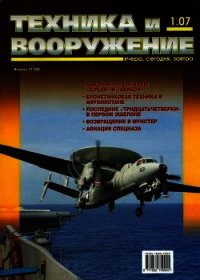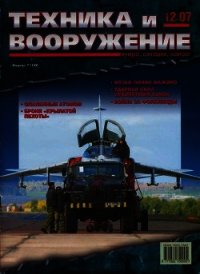Журнал «4pda» №1 2007 г. - Коллектив авторов (электронная книга TXT) 📗
Если у вас на компьютере уже установлен ActiveSync, то при запуске iSiloX это обнаружит и предложит выбрать имя устройства, которое через него подключено, а также его тип. Сделанный выбор повлияет на некоторые настройки конвертации документов, в частности на размер картинок, которые можно будет изменить в дальнейшем. Поэтому выбираем устройство и переходим к изучению возможностей и настроек конвертера.
В качестве источников информации для iSiloX могут выступать файлы с расширением htm, html, текстовые файлы (txt, файлы pdb, prc) и графические (gif, jpg, jif, png и bmp). Более того, в качестве источника программе можно указать URL какого-либо интернет-ресурса, и конвертер сам загрузит из Сети нужную страницу и преобразует ее.
Рассмотрим некоторые настройки программы по-умолчанию. Выбираем в меню Document строку Default Properties , и откроется окно, которое содержит аж шестнадцать закладок.
На вкладке Destination можно указать программе, куда она должна складывать готовые файлы. По умолчанию в качестве приемника указана внутренняя память КПК. Поскольку ее никогда не бывает много, лучше этот параметр изменить. В качестве приемника можно указать место на ПК, а потом решить, что и куда сохранить.
Вкладка Image , как вы, наверное, догадались, позволяет настроить конвертирование картинок. Можно вообще отказаться от картинок, например: поставить галочку напротив Include alternative text , и поменять сами картинки на подпись из тега. Но лучше один раз увидеть, поэтому смело отмечаем пункт Include images (по умолчанию он и так включен) и настраиваем изображение. Если вы не согласны с предложенными размерами картинки, можно поправить максимальную высоту или ширину, и программа соответственно перемасштабирует изображения сохранив пропорции. Здесь же можно настроить картинку и выбрать сжатие.
Таким же образом можно настроить правила обработки таблиц Tables , цветов Color , текста Text и т.д. Впрочем, если вы не преследуете каких-то специальных целей по форматированию документа, эти настройки вполне можно оставить по умолчанию.
Пожалуй, отдельно стоит обратить внимание на вкладку Links. Здесь задается глубина загрузки ссылок с текущей страницы на этот сайт и другие. Если вы зададите слишком большие значения, то рискуете скачать половину Интернета. :)
Ну вот, настройки сделаны!. Теперь мы готовы перейти к конвертированию документа. Можно просто перетащить файлы на главное окно программы и нажать на кнопку Сonvert или воспользоваться услугами «мастера», который попросит Вас придумать имя будущего документа, по желанию еще раз проверить настройки, указать источник и нажать на кнопку Done .
Документ готов, переписан на КПК, и мы плавно переходим к рассмотрению программы для чтения iSilo.
После установки на КПК, иконка iSilo появляется среди прочих установленных программ. Тапаем на нее — открывается окно загрузки файла. Здесь можно сделать некоторые настройки программы.
При нажатии на нижний ряд иконок, становятся доступны каталоги, «любимые» файлы, последние открытые и т.д. При этом отображается имя файла, дата создания и размер. В меню List , можно указать какие файлы будут отображаться: все, только текстовые или *.pdb, *prc файлы. Если информация о дате и размере файла не нужна или просто мешает, ее можно отключить в меню Options . Там же можно задать ассоциации файлов, количество ссылок на последние открытые файлы и т.п.
При тапании на файл появляется выпадающий список, содержащий команды, которые доступны в iSilo. Среди них: Open — открыть, Delete — удалить файл, Categorize — задать категорию, Rename — переименовать, Copy — копировать и, наконец, Information — позволяет получить немного информации о файле.
Для наглядности и для того чтобы не запутаться во множестве названий очень удобно раскидать все файлы по разным категориям, которых можно создать сколько заблагорассудится. Таким образом, можно отделить друг от друга художественную литературу, поэзию, различные справочные материалы и так далее.
Все это позволяет быстро найти нужный файл, если Вы храните большую коллекцию документов в формате pdb на КПК. Также Вы можете открыть файл обычным образом, через любой файловый менеджер — он сразу откроется в читалке iSilo.
Она не столь многофункциональна, как iSiloX, и не обладает таким богатством настроек. Тем не менее, у нее тоже имеются свои хитрости, которые находятся в меню Tools/Options.
Для отображения текста в программе можно использовать один из восьми размеров шрифтов (от Tiniest до Largest), совместно с жирным начертанием, а также включить сглаживание Clear Type. Если отметить чекбокс Also set as default , то выбранные настройки будут применяться ко всем открываемым документам.
Чтобы не было проблем с отображением кириллицы, необходимо сразу же настроить кодировку. Для этого выберите закладку Content и установите значение windows-1251 для параметра Encoding в выпадающем меню. Все, теперь кириллица будет отображаться нормально.
В iSilo есть возможность настроить действие аппаратных кнопок. Чтобы посмотреть текущие назначения, надо во вкладке Button , нажать на интересующую кнопку и в поле Assignment появится выполняемое ей действие. Также можно заставить кнопки джойстика выполнять определенные операции. Например, выбираем среднюю кнопку Action и назначим на нее разворот на полный экран (Full screen ).
Одной из самых важных возможностей любой читалки, помимо грамотного форматирования и отображения содержимого, является удобная прокрутка текста. На вкладке Scroll можно указать, как это будет осуществляться: строчками или сразу экранами.